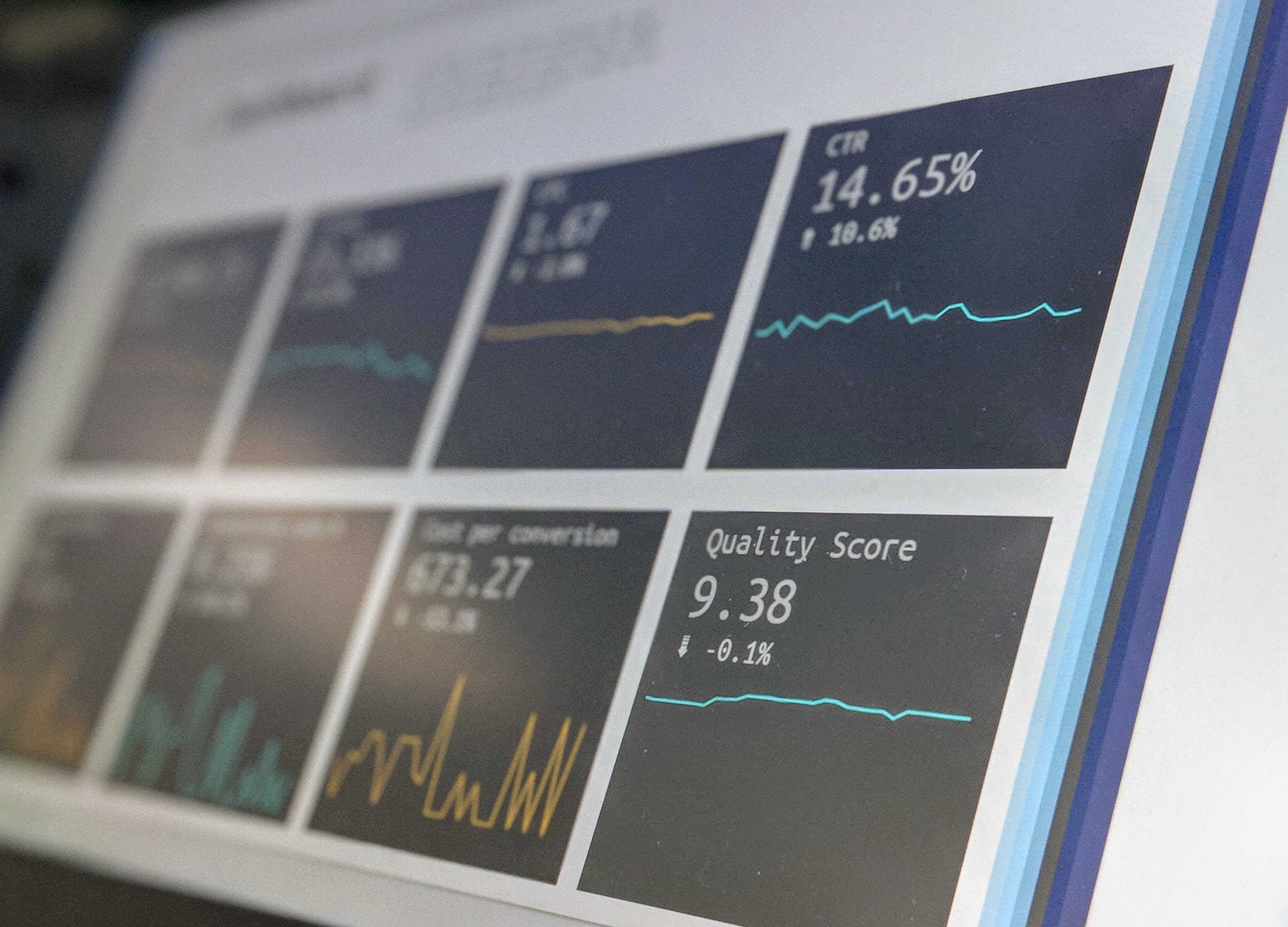PowerBIからCDSへの接続方法が知りたい
そんな悩みを解決します。
結論から言うと
「PowerBIからCDSへ接続できます」
なぜなら私は普段から仕事でPowerBIやCDSを活用しています。
また、お客様への提案や保守も行っております。
なのでPowerBIやCDSはお任せください。
この記事を読むことでPowerBIからCDSへの接続方法を理解できます。
目次
PowerBIの使い方の前に
まずはPowerBIの使い方の前にPowerBIの概要などを紹介します。
PowerBIとは
いろいろな情報(データ)を見える化するサービスです。
Microsoftが提供しています。
見える化とは
情報やデータを「目で見える」状態にすることです。
企業が活動する中で色々な情報やデータが生まれます。
ですが生まれる情報やデータは正常なモノだけではありません。
問題があるモノも生まれます。その問題を見えるようにすることです。
イメージは以下動画をご覧ください。
PowerBIは見える化を支援するためのサービスです。
なので物事を判断する時に使います。
そんなPowerBIは色々な情報やデータを見える化することができます。
PowerBIで使えるデータ
PowerBIで対応している情報やデータは以下です。
主なモノをあげています。
・エクセル
・Text/CSV
・SharePoint
・Access
・Oracle Database
・SQL Server
・MySQL
・CDS
他にも多くのデータに対応しています。
CDSとは
今回はCDSというデータを使います。
CDS=Common Data Service
こちらもMicrosoftが提供しているクラウドサービスになります。
一言で言うと「データを貯めるための器」になります。
データを貯めるためには「データベース」もあります。
ですがデータベースは導入する手順がややこしいです。
なのでITの専門家などにお願いすることがほとんどです。
ところがCDSは一般ユーザをターゲットにしています。
なので導入までの手順もデータベースに比べると容易です。
CDSへの接続方法
では早速ですがCDSへの接続方法を説明します。
まずはPowerBIを立ち上げてください。
「データを取得」-「Commonと入力」-「アプリ用〜」を選択して接続。
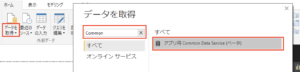
まだベータ版なので以下の画面が表示されます。
「続行」を選択。
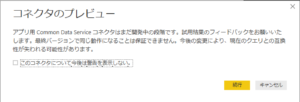
「アプリ用〜」と表示されます。
サーバーURLが必要になります。
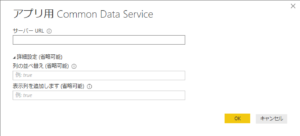
続いてはPowerAppsを開きます。
画面右上の「設定」から「Advanced settings」を選択。
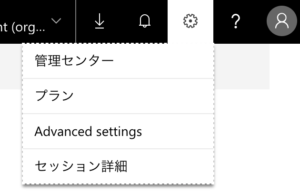
Dynamics365の画面が表示されます。
URLの「https://~dynamics.com」部分をコピーします。
※「.com」より後ろは不要です。
![]()
コピーした内容をサーバーURLに貼り付け、「OK」を選択。
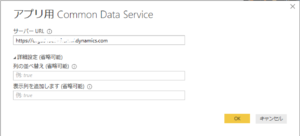
ナビゲーター画面が表示されます。
左のツリーから必要なエンティティを選択し、「読み込み」を選択。
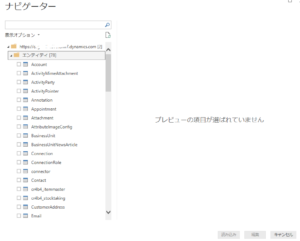
以上でCDSへの接続は完了です。
まとめ
今回はPowerBIからCDSへの接続方法を紹介しました。
CDSは非常に便利なサービスです。
ぜひ、PowerBIを使っている方はお試しください。
 ~UNRULY~気ままなブログ
~UNRULY~気ままなブログ